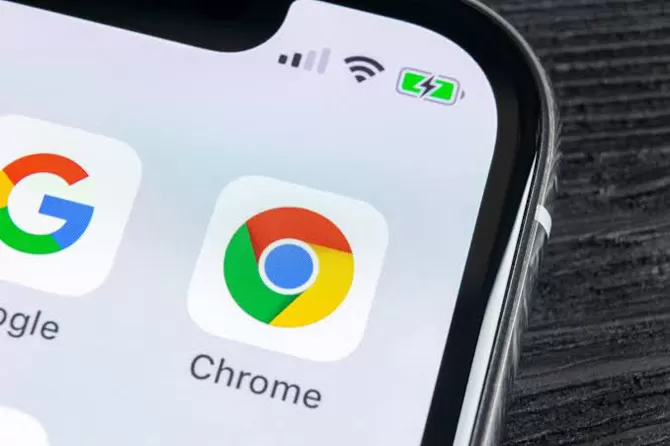Kadjiro – Banyak orang yang suka menggunakan Google Chrome karena UI yang intuitif dan kesebargunaanya. Namun, Google Chrome dikenal sebagai browser yang menguras memori dan daya baterai. Kamu bisa memperhatikan hal tersebut dimana Google Chrome menjadi lambat setelah digunakan dalam waktu lama. Untungnya ada beberapa cara sederhana untuk meningkatkan kinerja Google Chrome.
Cara Mempercepat Google Chrome yang Mulai Lemot
Ada 6 cara yang bisa kamu lakukan untuk mempercepat Google Chrome yang mulai lemot, yaitu:
-
Memperbarui Browser Google Chrome
Salah satu cara yang bisa kamu lakukan untuk mengatasi kinerja Google Chrome yang mulai lemot adalah dengan memperbaikinya. Google secara berkala bekerja merilis update yang memperkenalkan fitur baru, memperbaiki bug dan meningkatkan keamanan.
Google Chrome akan diperbarui secara otomatis secara default, tapi perlu diperiksa karena versi Google Chrome yang kadaluarsa bisa menyebabkan kinerja yang lembat dan menyebabkan masalah kompatibilitas dan keamanan. Berikut adalah cara memperbarui Google Chrome:
- Luncurkan browser di Perangkat.
- Klik titik tiga vertikal di pojok kanan atas untuk membuka menu Google Chrome.
- Arahkan kursor ke Bantuan, lalu klik Tentang Google Chrome.
- Google Chrome akan secara otomatis memeriksa pembaruan dan menginstall yang tersedia.
-
Menutup Semua Tab dan Ekstensi yang Tidak Digunakan
Setiap tab yang terbuka akan menghabiskan memori dan sumber daya, sehingga menyebabkan kinerja yang lambat. Hal yang sama berlaku untuk ekstensi browser. Meski bisa meningkatkan fungsionalitas, tapi terlalu banyak yang bisa membebani efisiensi Google Chrome. Tips mengelola tab dan ekstensi adalah:
- Tinjau tab yang terbuka secara teratur dan tutup tab yang tidak lagi kamu butuhkan. Kamu juga bisa menggunakan bookmark untuk menyimpan halaman penting untuk diakses nanti.
- Google Chrome memungkinkan kamu mengelompokkan tab yang bisa membantu mengatur alur kerja tanpa mempunyai lusinan tab yang mengacaukan antarmuka.
- Buka menu Google Chrome di pojok kanan atas, arahkan kursor ke Ekstensi, lalu pilih Kelola Ekstensi. Nonaktifkan dan hapus ekstensi apapun yang tidak sering kamu gunakan.
Kamu juga bisa mempertimbangkan untuk menggunakan alternatif ringan untuk pengalaman menjelajah yang lebih cepat.
-
Mengaktifkan Fungsi Penghemat Memori
Sebagai asisten otomatis untuk pengelolaan tab, Google Chrome menawarkan fungsi Penghemat Memori yang meningkat kinerjanya dengan mengurangi penggunaan memori tab yang tidak aktif. Saat diaktifkan, fitur ini secara otomatis membebaskan memori dari tab yang saat ini tidak kamu gunakan dan memungkinkan tab aktif berjalan lebih lancar. Begini cara mengaktifkan penghemat memori:
- Buka menu Google Chrome dan pilih Setelan.
- Gulir ke bawah untuk menemukan bagian Performa.
- Alihkan opsi Penghemat Memori untuk mengaktifkannya.
- Atur tab ke Seimbang, yang menonaktifkan tab setelah periode optimal.
-
Konfigurasikan Pengaturan Preload
Google Chrome menggunakan fitur pramuat yang mengantisipasi perilaku penjelajah dan memuat halaman sebelumnya yang mungkin kamu kunjungi berikutnya. Dengan mengoptimalkan pengaturan pramuat, kamu bisa mempercepat Google Chrome untuk pengalaman menjelajah lebih baik.
Ada baiknya bereksperimen dengan preload untuk melihat apa yang paling cocok. Menonaktifkannya terkadang bisa meningkatkan kinerja, terutama di saat kebiasaan menjelajah kamu tidak selaras dengan prediksi pramuat.
-
Memperhatikan Proses yang Tidak Diinginkan
Google Chrome dikenal karena menggunakan memori dan CPU dalam jumlah besar. Hal ini seringkali disebabkan proses yang tidak diinginkan berjalan di latar belakang. Akibatnya, kinerja yang lambat. Memeriksa dan mengelola proses ini secara teratur bisa meningkatkan kecepatan browser. Berikut adalah cara mengelola proses di Chrome:
- Buka menu Google Chrome dan arahkan kursor ke Arah Lainnya.
- Pilih Pengelola Tugas untuk menampilkan semua proses aktif.
- Cari proses yang menggunakan CPU atau memori yang berlebihan.
Jika kamu mengidentifikasi proses yang tidak diinginkan atau tidak perlu, pilih dan klik Akhiri Proses untuk menutupnya.
-
Mulai Lagi dari Awal
Jika kamu sudah mencoba semua metode sebelumnya dan browser Google Chrome masih lemot, mungkin sudah waktunya untuk tindakan yang lebih drastic seperti mengatur ulang Google Chrome. Ini akan mengembalikan browser ke pengaturan aslinya sembari menghapus konfigurasi khusus yang mungkin menyebabkan masalah.
Perlu diingat bahwa menyetel ulang Google Chrome akan menghapus tab yang disematkan, halaman startup dan pengaturan yang dipersonalisasi lainnya. Namun, bookmark dan kata sandi yang disimpan akan tetap utuh. Berikut adalah cara mengatur ulang Google Chrome:
- Buka menu Google Chrome dan klik Pengaturan
- Gulir ke bawah dan klik Atur Ulang Pengaturan.
- Pilih Pulihkan pengaturan ke default aslinya.
- Jendela konfirmasi akan muncul, klik Reset Pengaturan untuk melanjutkan.
Itulah dia 6 cara mempercepat Google Chrome yang mulai lemot. Semoga penjelasan diatas bisa membantu dan bermanfaat, ya.